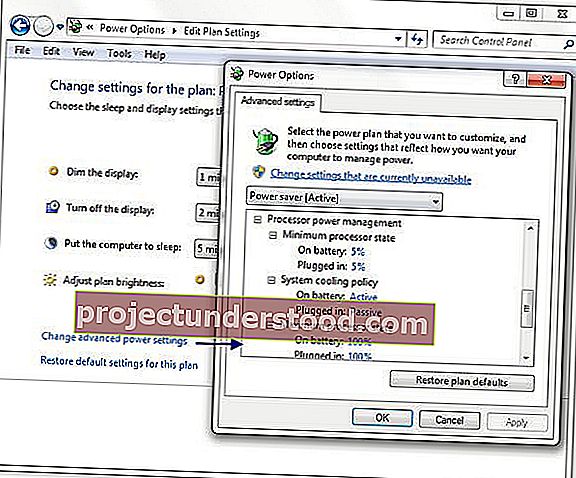หลายท่านอาจสังเกตเห็นว่าแล็ปท็อป Windows 10/8/7 ของคุณร้อนแรงเมื่อคุณใช้งานอย่างกว้างขวางเพื่อทำงานที่ต้องใช้ทรัพยากรมาก นักเล่นเกมก็อาจสังเกตเห็นสิ่งนี้เช่นกัน เนื่องจากในกรณีเช่นนี้โปรเซสเซอร์ของคุณในกรณีส่วนใหญ่จะทำงานได้อย่างมีประสิทธิภาพสูงสุดคือ 100% ผลลัพธ์ก็คือการใช้งานที่กว้างขวางและเข้มข้นเช่นนี้อาจทำให้โปรเซสเซอร์ของคุณสึกหรอและส่งผลให้อายุการใช้งานลดลง
ตั้งแต่ Windows 7 เป็นต้นมา Microsoft ได้อัปเดตการสนับสนุนสำหรับคุณสมบัติการจัดการพลังงานของตัวประมวลผล ACPI (PPM) รวมถึงการสนับสนุนสถานะประสิทธิภาพของโปรเซสเซอร์และสถานะสลีปของโปรเซสเซอร์บนระบบมัลติโปรเซสเซอร์
เพื่อลดความร้อนสูงเกินไปและยืดอายุแบตเตอรี่คุณสามารถควบคุมสถานะของโปรเซสเซอร์ได้โดยควบคุมการใช้งานสูงสุด แต่คุณอาจต้องประนีประนอมกับประสิทธิภาพเล็กน้อย
การจัดการพลังงานโปรเซสเซอร์
แม้ว่าในกรณีส่วนใหญ่การปล่อยให้ตัวเลือกที่ Processor Power Management เป็นค่าเริ่มต้นนั้นดีที่สุดสำหรับผู้ใช้ Windows ส่วนใหญ่บางคนอาจต้องการปรับแต่งเล็กน้อย
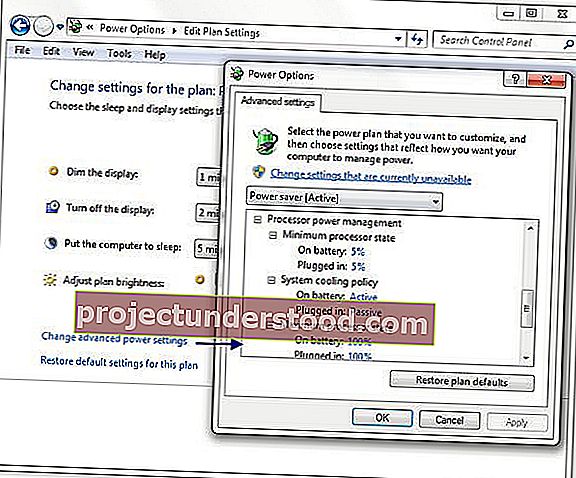
ในการทำเช่นนั้นให้เปิดแผงควบคุม> ตัวเลือกการใช้พลังงาน> การตั้งค่าขั้นสูง
ภายใต้การจัดการพลังงานของโปรเซสเซอร์คุณจะเห็นการตั้งค่าสามแบบ: สถานะโปรเซสเซอร์ขั้นต่ำสถานะโปรเซสเซอร์สูงสุดและนโยบายการระบายความร้อนของระบบ
การตั้งค่าสถานะโปรเซสเซอร์ขั้นต่ำและสถานะโปรเซสเซอร์สูงสุดสามารถใช้เพื่อล็อกโปรเซสเซอร์ระบบให้อยู่ในสถานะเค้นโปรเซสเซอร์เฉพาะ ค่าเริ่มต้นจะแตกต่างกันไปตั้งแต่ 5% (ต่ำสุด) ถึง 100% (ต่ำสุดหรือสูงสุด) ขึ้นอยู่กับ Power Option ที่ใช้
สถานะโปรเซสเซอร์ขั้นต่ำ
ระบุสถานะประสิทธิภาพขั้นต่ำของโปรเซสเซอร์ สถานะประสิทธิภาพถูกระบุเป็นเปอร์เซ็นต์ของความถี่โปรเซสเซอร์สูงสุด คุณสามารถคงค่าใด ๆ ไว้ระหว่าง 5% ถึง 100% ขึ้นอยู่กับ Power Option ที่คุณใช้อยู่
สถานะโปรเซสเซอร์สูงสุด
ระบุสถานะประสิทธิภาพของโปรเซสเซอร์สูงสุด สถานะประสิทธิภาพถูกระบุเป็นเปอร์เซ็นต์ของความถี่โปรเซสเซอร์สูงสุด หากคุณพบว่าแล็ปท็อปของคุณร้อนเกินไปคุณอาจต้องพิจารณาตั้งค่าสูงสุดเป็น 90%
นโยบายการระบายความร้อนของระบบ
การตั้งค่านโยบายนี้กำหนดวิธีที่ Windows ตอบสนองต่อสภาวะความร้อนสูงในระบบที่รองรับคุณสมบัติการระบายความร้อนที่ใช้งานอยู่เช่นพัดลม คุณมีสองทางเลือก Active และ Passive
- Active : เพิ่มความเร็วพัดลมก่อนที่จะทำให้โปรเซสเซอร์ช้าลง ระบบเปิดใช้คุณสมบัติการระบายความร้อนที่ใช้งานอยู่เช่นพัดลมก่อนที่จะลดประสิทธิภาพของโปรเซสเซอร์
- Passive : ทำให้โปรเซสเซอร์ช้าลงก่อนที่จะเพิ่มความเร็วพัดลม ระบบจะลดประสิทธิภาพของโปรเซสเซอร์ก่อนที่จะเปิดใช้งานคุณสมบัติการระบายความร้อนเช่นพัดลม
หากคุณต้องการเรียนรู้เพิ่มเติมเกี่ยวกับการจัดการพลังงานของโปรเซสเซอร์คุณสามารถดาวน์โหลดเอกสารทางเทคนิคนี้ได้จาก Microsoft เอกสารนี้ให้รายละเอียดของการสนับสนุนใน Windows 7 และ Windows Server 2008 R2 อธิบายถึงวิธีการทำงานของ PPM กับการจัดเก็บนโยบายพลังงานของ Windows 7 และ Windows Server 2008 R2 และให้แนวทางสำหรับนักพัฒนาเฟิร์มแวร์และผู้ออกแบบระบบ
อ่านต่อไป : ตรวจสอบว่าคอมพิวเตอร์ของคุณต้องการพลังงานเท่าใด